Ярлык для пробелов Em и En (Microsoft Word)
Джоан имеет типографский фон, и ей нужен быстрый способ набирать как длинные, так и длинные пробелы в документе. Она задается вопросом, есть ли в Word уже ярлыки для таких пространств.
Прежде чем переходить к фактическим ярлыкам, вы должны убедиться, что понимаете термины, используемые в этом совете. Некоторым людям, например, трудно отличить длинное тире от длинного пробела. Этот совет касается, в частности, пробелов, а не тире. Слова «em» и «en» обозначают ширину пространства, а «em space»
означает пробел той же ширины, что и строчная буква m и «пробел»
означает пробел той же ширины, что и строчный символ n.
Если вы откроете диалоговое окно «Символ», а затем откроете вкладку «Специальные символы», вы увидите, что в Word нет сочетания клавиш по умолчанию для пробелов в em или en. (См. Рис. 1.)
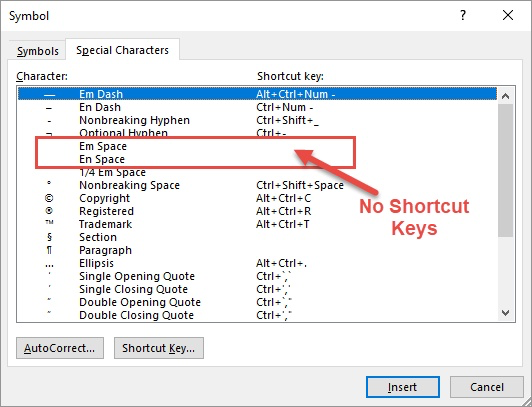
Рисунок 1. Вкладка «Специальные символы» диалогового окна «Символ».
Однако вы можете заметить, что в диалоговом окне есть кнопка быстрого доступа. Вы можете щелкнуть нужное пространство (например, Em Space), а затем нажать кнопку быстрого доступа. Word отображает диалоговое окно «Настройка клавиатуры». (См. Рис. 2.)
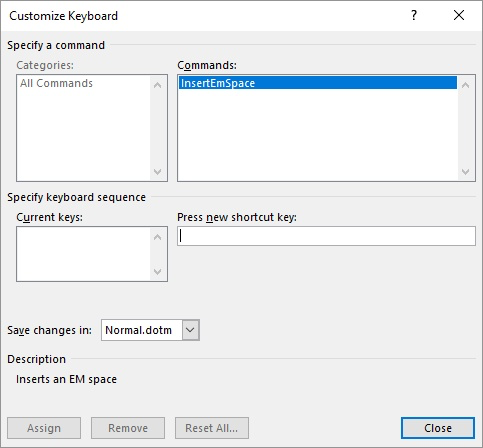
Рисунок 2. Диалоговое окно «Настройка клавиатуры».
Убедитесь, что точка вставки находится в поле «Нажмите новую комбинацию клавиш», а затем нажмите сочетание клавиш, которое вы хотите использовать для этого конкретного места. Мне нравится использовать Alt + M для пробела em и Alt + N для пробела en.
Ни одно из них не предназначено для других целей, поэтому кажется вполне естественным для этих пространств.
Если вы предпочитаете добавлять специальные пробелы к link: / wordribbon-Adding_Tools_to_the_Quick_Access_Toolbar [Панель быстрого доступа], см. WordTip под названием link: / wordribbon-Inserting_Special_Spaces [Вставка специальных пробелов].
Есть и другие способы добавить пробелы в документ, полагаясь исключительно на клавиатуру. Один из способов — ввести либо 2002 (для пробела en), либо 2003 (для пробела em), а затем сразу нажать Alt + X.
Коды преобразуются в нужные пробелы. Другой способ — удерживать клавишу Alt при вводе 8194 (для пробела en) или 8195 (для пробела em).
Если вы действительно хотите узнать о сочетаниях клавиш для длинных и коротких тире (а не пробелов), ознакомьтесь с WordTip под названием link: / wordribbon-Inserting_Different_Dashes [Вставка разных тире].
WordTips — ваш источник экономичного обучения работе с Microsoft Word.
(Microsoft Word — самая популярная программа для обработки текстов в мире.) Этот совет (13539) применим к Microsoft Word 2007, 2010, 2013, 2016, 2019 и Word в Office 365.